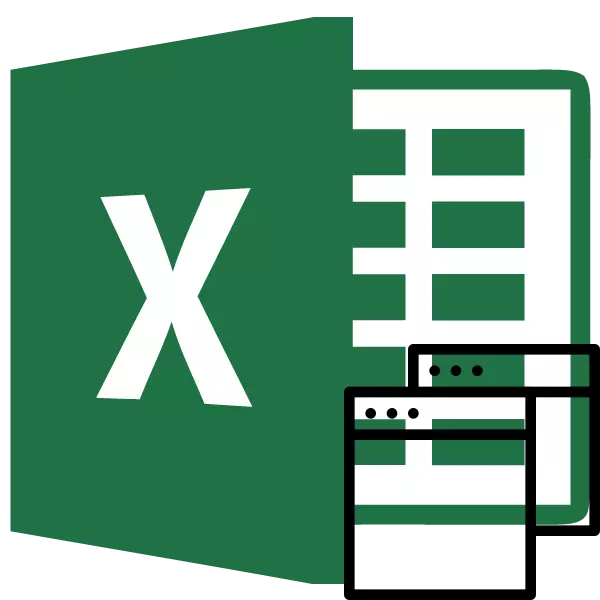
Microsoft Excelде иштеп жатканда бир нече документти же бир эле файлды бир нече файлды ачуу керек. Ителден баштап, EXCEL менен башталган эски версияларда, кандайдыр бир көйгөйдү жасабаңыз. Жөн гана файлдарды стандарттык жол менен ачыңыз, алардын ар бири жаңы терезеден башталат. Бирок 2007-жылдагы өтүнмөнүн версиясында 2007 - 2010-жылкы документ ата-энесинин терезесинде демейки боюнча ачылат. Мындай мамиле компьютердик тутумунун ресурстарын сактайт, бирок ошол эле учурда бир катар ыңгайсыздыктарды жаратат. Мисалы, колдонуучу эки документти салыштырып, терезени экранга жайгаштырууну кааласа, анда кийинки экранга терезени жайгаштырууну кааласаңыз, анда ал стандарттык жөндөөлөр үчүн иштебейт. Мунун бардыгын кантип колдонсо болорун карап көрөлү.
Бир нече терезелерди ачуу
Эгерде сиз 2007-2010-жылдардагы версиясында сиз буга чейин документ бар болсо, анда сиз башка файлды иштетүүгө аракет кыласыз, андан кийин алгачкы документтин жаңы документинин жаңыдан маалыматтарга алмаштырылсын. Алгачкы иштетүү файлына ар дайым которула алат. Бул үчүн, иш панелиндеги Excel сөлөкөтүнө курсорго барыңыз. Чакан терезелер бардык иштеп жаткан файлдарды алдын-ала көрүү үчүн пайда болот. Өзгөчө документке өтүңүз, сиз жөн гана ушундай терезени чыкылдатыңыз. Бирок бул которулуу, бир нече терезелердин толук ачылышы эмес, анткени аларды ушул сыяктуу экранда көрсөтүү үчүн бир эле учурда колдоно албай калат.

Бирок сиз бир нече документтерди 2007-жылы экранга бир эле учурда экранга көрсөтө турган бир нече амалкөйлөр бар.
Бир нече жолу эң ылдам параметрлердин бири, бир нече терезелердин ачылышы менен бир нече терезелердин ачылышы менен, жамаачы микрософтасификсинин орнотуусу50801.msi. Бирок, тилекке каршы, Microsoft бардык жеңил чечимдерди, анын ичинде жогорудагы өнүмдүн бардыгын колдоо үчүн токтоду. Демек, аны расмий веб-сайтка жүктөп алуу мүмкүн эмес. Эгер сиз кааласаңыз, анда сиз башка веб-ресурстардан жамаачы жүктөп алсаңыз болот, бирок сиз өзүңүздүн иш-аракеттериңизде сиз өз иш-аракеттериңизден баш тартууга болот деп унутсаңыз болот.
1-ыкма: Тапшырма
Бир нече терезелерди ачуу үчүн эң оңой жолдордун бири - бул операцияны аткаруу панелиндеги сүрөтчөнүн контекст менюсу аркылуу жүргүзүлөт.
- Документтин бир документинен кийин Excel иштеп жаткандыктан, иш тапшырмалар панелиндеги ПРОГРАММАНЫН ИЧКИГЕ КУРСОРСУ алып келиңиз. Чычкан баскычын чыкылдатыңыз. Контексттик меню ишке киргизилди. Анда "Microsoft Excel 2007" программасынын программалык нускасына жана "Microsoft Excel 2010" программасынын программалык нускасына жараша тандаңыз.
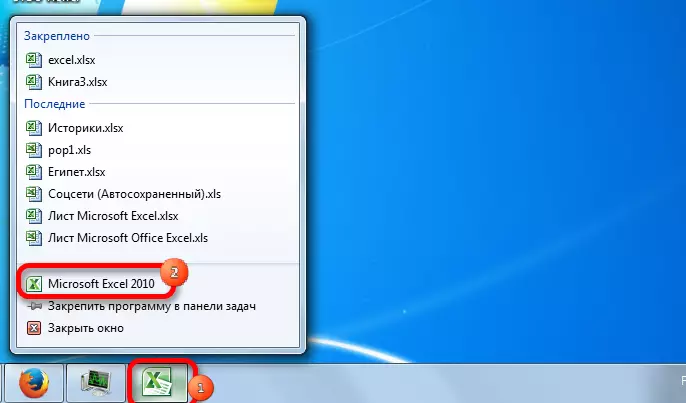
Шифт баскычы басылып калганда, шпалдын сол баскычы менен байланыш панелиндеги Excel сөлөкөтүн чыкылдатып койсоңуз болот. Дагы бир опция - бул курсорду сөлөкөткө жөн эле жылдырып, андан кийин дөңгөлөк менен чычканга чыкылдатыңыз. Бардык учурларда, таасир бирдей болот, бирок контексттик меню жандандыруунун кажети жок.
- Өзүнчө терезедеги мыкты барак барагы ачылат. Белгилүү бир документти ачуу үчүн, жаңы терезенин "Файл" өтмөгүнө өтүңүз жана "Ачык" нерсени чыкылдатыңыз.
- Баштапкы файлды ачуу терезесинде, каалаган документ жайгашкан жерге барып, аны тандаңыз жана "Ачык" баскычын басыңыз.
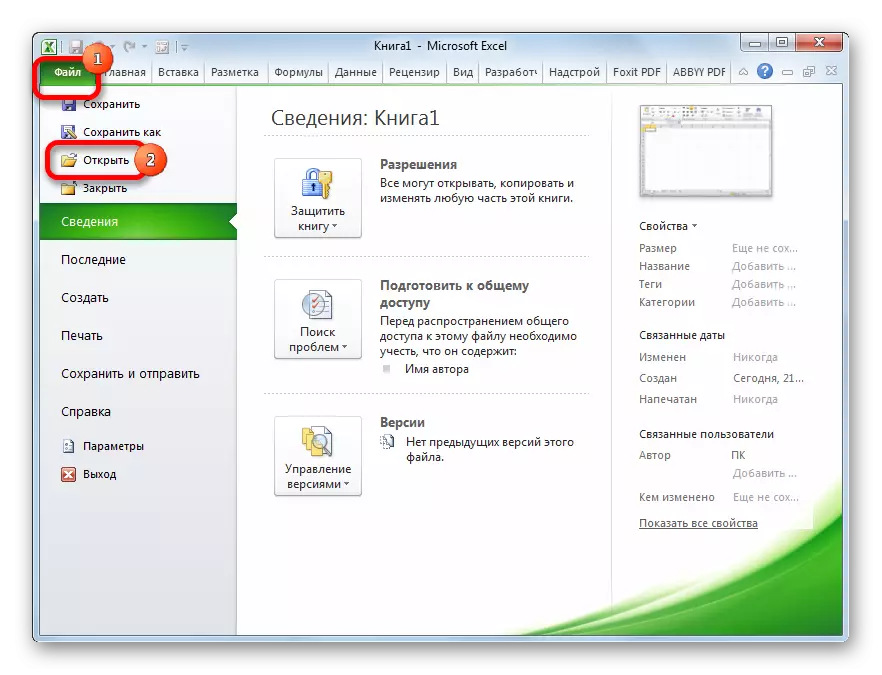
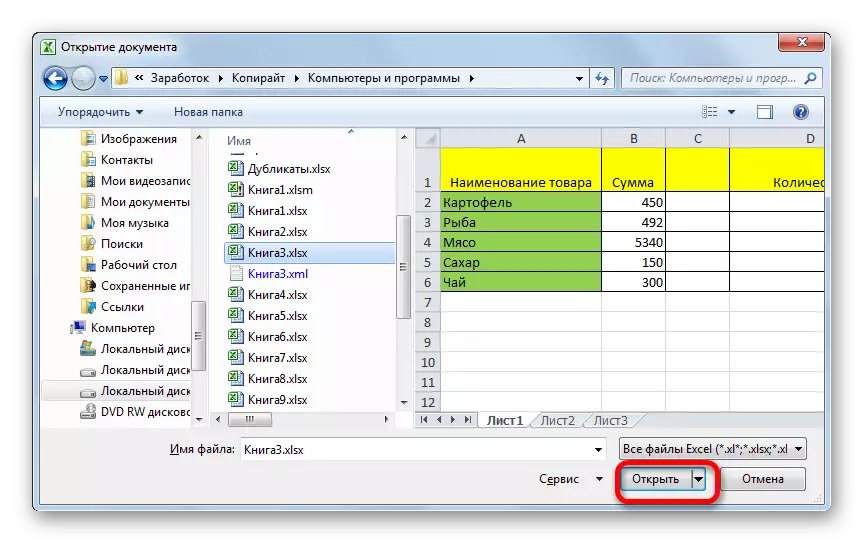
Андан кийин, сиз дароо эки терезеде дароо документтер менен иштей аласыз. Ошол сыяктуу эле, зарыл болсо, сиз дагы баштай аласыз.
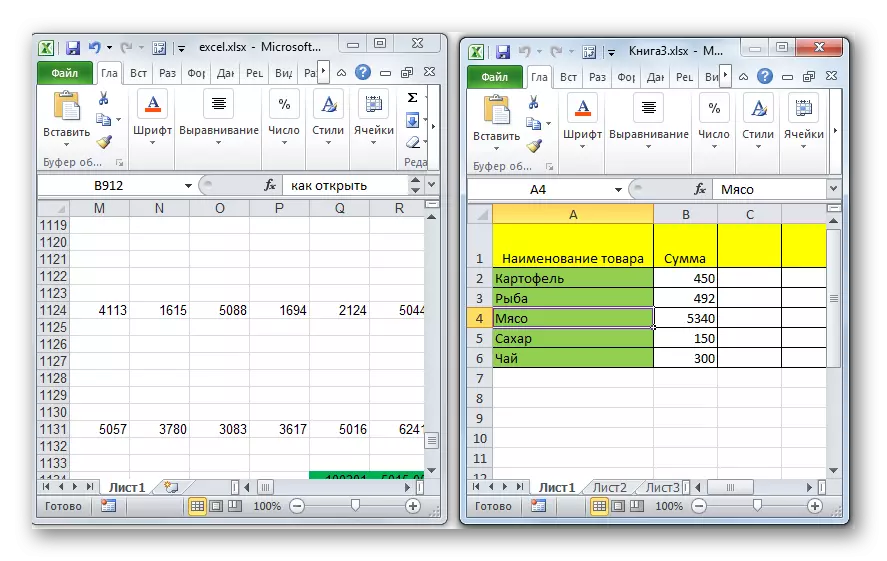
2-ыкма: "чуркоо" терезеси
Экинчи жол "чуркоо" терезесинин жардамы менен иш-аракеттерди билдирет.
- Win + R UN + R баскычтарын баскычтоптун үстүнө жалдайбыз.
- "Чуркоо" терезеси жандырылды. "Excel" буйругун өз талаасында айтып бериңиз.

Андан кийин, жаңы терезе башталып, андан каалаган файлды ачуу үчүн, мурунку ыкмада бирдей иш-аракеттерди жасайт.
3-ыкма: Меню баштоо
Төмөнкү ыкма Windows 7 колдонуучуларына же иштөө тутумунун мурунку версиялары үчүн ылайыктуу.
- OS Windows "баштоо" баскычын чыкылдатыңыз. "Бардык программалар" статьясын аркылуу өтүңүз.
- Тартылган программалардын тизмесинде, Microsoft Office папкасына өтүңүз. Кийинки Microsoft Excel этикеткасына солго чычкан баскычын чыкылдатыңыз.
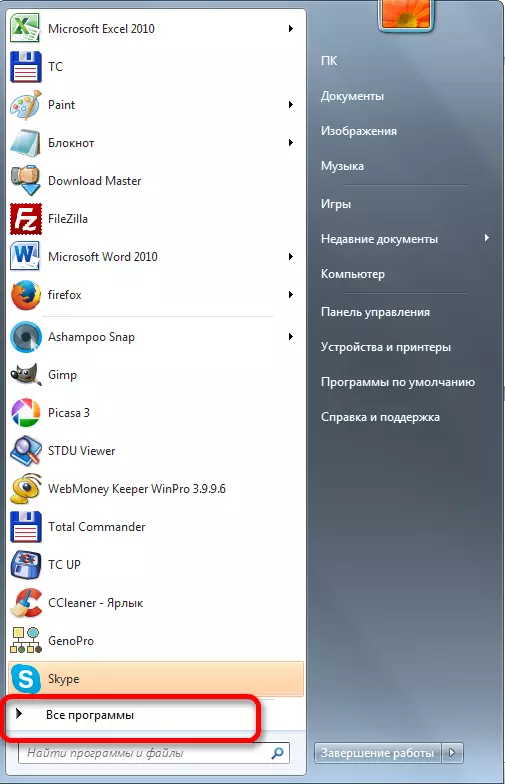

Бул иш-аракеттерден кийин, жаңы программанын терезеси башталат, ал эми файл стандарттык жол менен ачылышы мүмкүн.
4-ыкма: Тактадагы этикетка
Excel программасын жаңы терезеде иштетүү үчүн, иш тактада колдонмону чыкылдатып, колдонуунун кыска жолун чыкылдатыңыз. Эгер андай болбосо, анда бул учурда этикетка түзүлүшү керек.
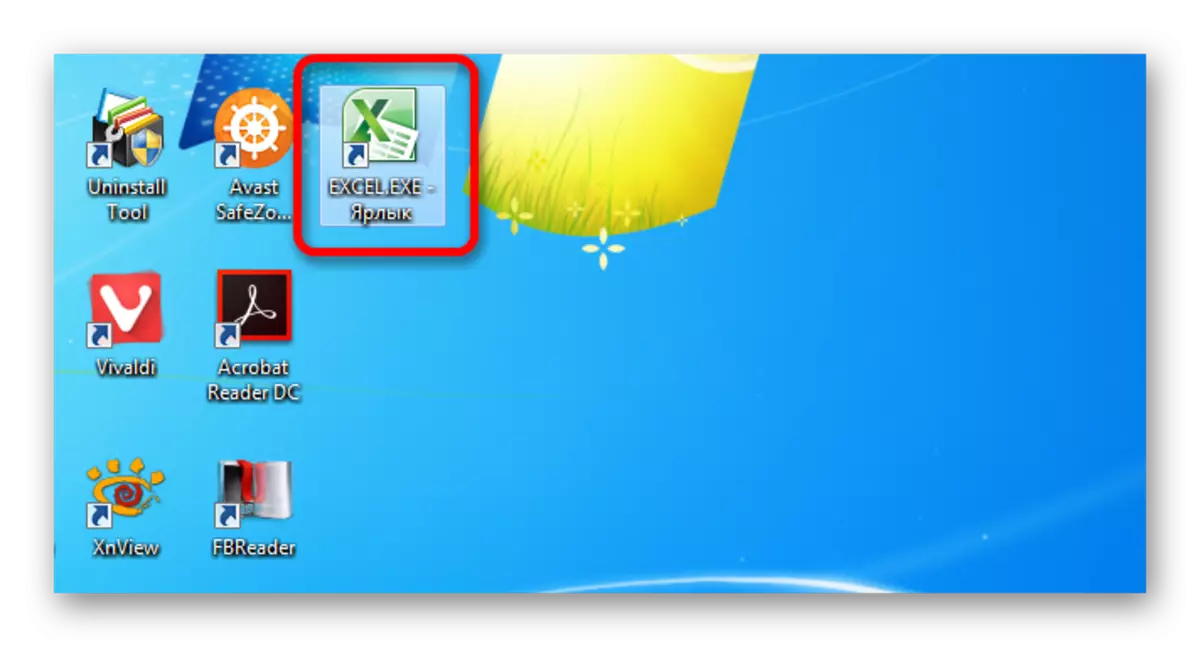
- Windows Explorer ачыңыз жана сиз Excel орнотуп койсоңуз, анда дарекке барыңыз:
C: \ Программанын файлдары \ Microsoft Office \ Office14
Эгерде Excel 2007 орнотулса, анда бул учурда дарек мындай болот:
C: \ Программанын файлдары "\ Microsoft Office \ onfice12
- Программанын каталогун табуу, биз "Excel.exe" деп аталган файлды табабыз. Эгер сиз иштеп жаткан тутумда иштетилбесеңиз, кеңейүү "жөн гана" Excel "деп аталат. Чычканын оң баскычын чыкылдатыңыз. Жандандырылган контексттик менюда "Белги" буюмун тандаңыз.
- Бул папкада кыска жолду түзүү мүмкүн эмес деп айтылгандай, диалог терезеси пайда болот, бирок сиз иш тактаңызга кийе аласыз. "Ооба" баскычын чыкылдатып, макулбуз.

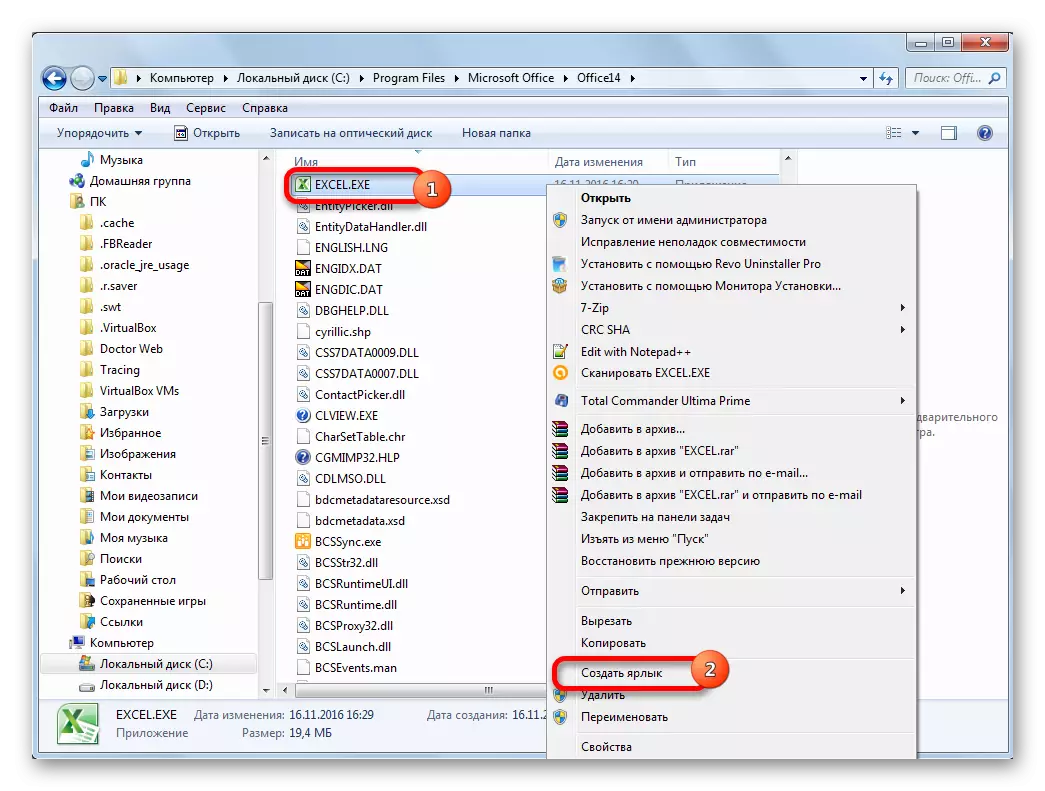

Эми сиз жаңы терезени иш тактада этикетка аркылуу баштасаңыз болот.
5-ыкма: контексттик меню аркылуу ачылат
Жогоруда айтылган бардык ыкмалар алгач жаңы Excel терезесин баштоо, андан соң "Файл" өтмөгүн, ал эми жаңы документтин ачылышы, бир кыйла ыңгайсыз жол-жобосу. Бирок контексттик меню аркылуу документтерди ачууну олуттуу жеңилдетүү мүмкүн.
- Жогоруда баяндалган алгоритмдин маалыматына ылайык иш тактасын түзүңүз.
- Чычканын оң баскычын чыкылдатыңыз. Контексттик меню, "көчүрмөсүн" же "Колдонуучу каалоочулардын каалоосу бар экендигине жараша" көчүрүү "же" Кесилген "нерсени токтотуңуз.
- Андан кийин, сиз дирижерду ачыңыз, андан кийин төмөнкү дарекке өтүү керек:
C: \ Колдонуучулар \ Колдонуучулар \ Колдонуучулар \ Appdata \ Roaming \ Microsoft \ Windows \ Sendo
"Колдонуучу аты" маанинин ордуна, Windows каттоо эсебиңиздин атын, башкача айтканда, колдонуучу каталогун алмаштырыш керек.
Маселе, ошондой эле бул каталогдун катылган папкасында экендиги жөнүндө да айтылат. Ошондуктан, жашыруун каталогдордун дисплейин күйгүзүү керек болот.
- Папкада, чычкандын оң баскычы менен бош турган жерди чыкылдатыңыз. Меню иштеп жаткан менюда, "Кыстаруу" статьясында тандоону токтотуңуз. Андан кийин дароо, бул каталогго этикетка кошулат.
- Андан соң чуркагыңыз келген файл жайгашкан папканы ачыңыз. Чычкан баскычын чыкылдатыңыз. Контексттик менюда, биз "Жөнөтүү" жана "Excel" буюмдары аркылуу өтпөйбүз.
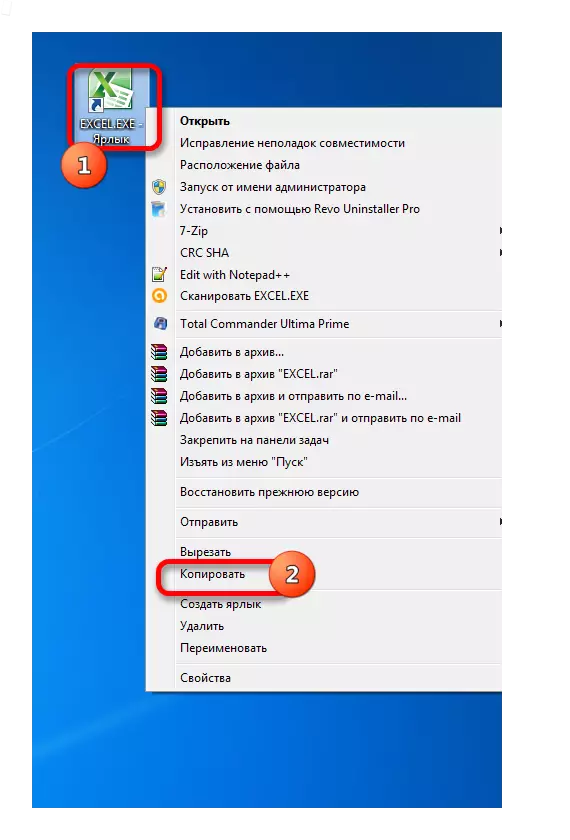
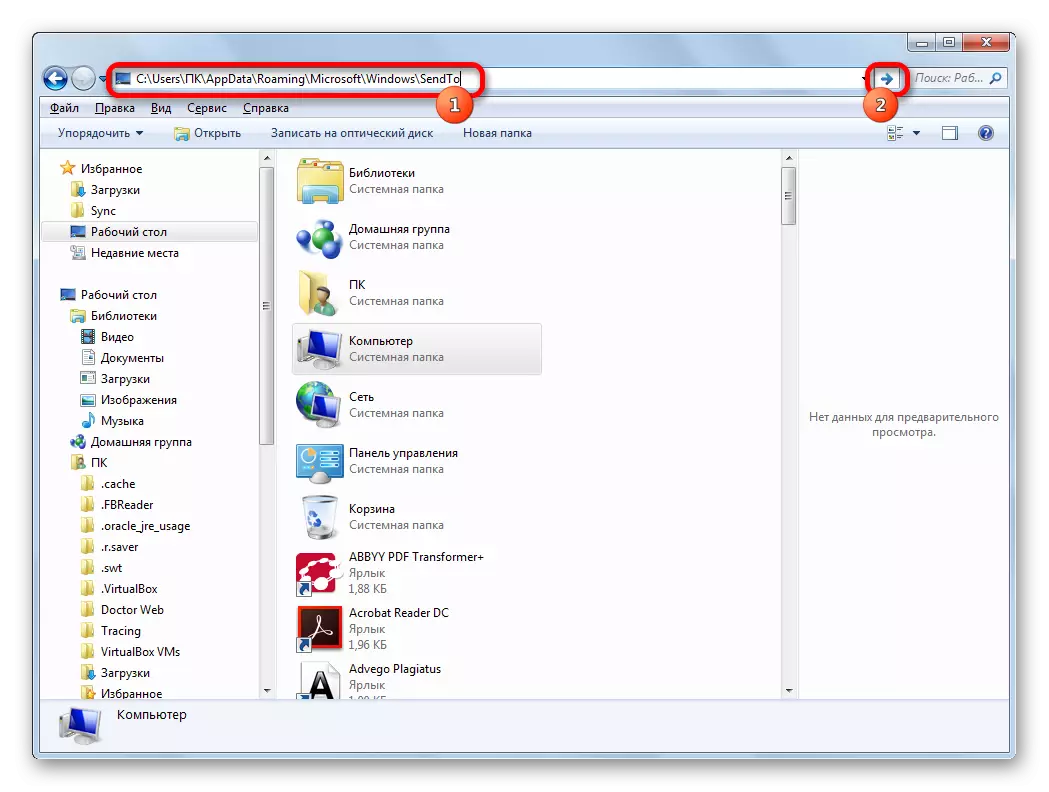
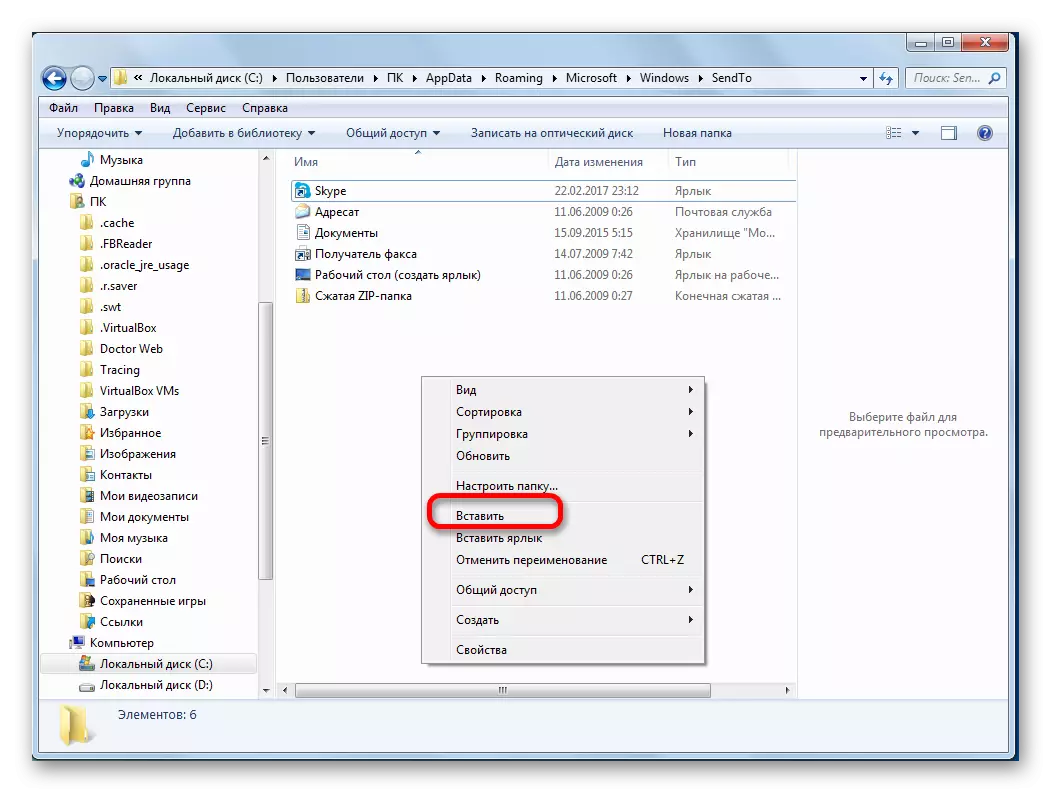

Документ жаңы терезеден башталат.
"Sendo" папкасына "Sendo" папкасына кыска жол менен операция жасап, контексттик меню аркылуу excel файлдарын үзгүлтүксүз ачык ачууга мүмкүнчүлүк алдык.
6-ыкма: Системанын реестриндеги өзгөрүүлөр
Бирок сиз Excel файлдарын бир нече терезеде оңой эле жеңилдей аласыз. Төмөндө сүрөттөлгөндөн кийин, ушул сыяктуу жол менен сүрөттөлгөндөй, кадимки жол менен ачылган бардык документтер башталат, бул эки жолу чыкылдатуу. Чындыгында, бул жол-жобо тутумдун реестри менен манипуляцияларды билдирет. Демек, сиз ал үчүн өзүңүзгө ишенимдүү болушуңуз керек, анткени кандайдыр бир туура эмес кадам система тутумуна зыян келтириши мүмкүн. Кыйынчылыктарга кабылганда, кырдаалды оңдоп-түзөө үчүн кырдаалды оңдоп-түзөө үчүн, тутумду калыбына келтирүү чекитин жүргүзүүгө болот.
- "Чуркоо" терезесин баштоо үчүн, Win + R ачкычтарынын айкалышуусун басыңыз. Талаада ачылып, "Regedit.exe" буйругун киргизип, "OK" баскычын чыкылдатыңыз.
- Реестрдин редактору ишке кирди. Анда төмөнкү дарекке өтүңүз:
HKEY_CLASSES_ROOT \ Excel.Sheet.8 \ SHELL \ Open \ буйрук
Терезенин оң жагында демейки элементти чыкылдатыңыз.
- Түзөтүү терезеси ачылат. "Баалоо" саптагы өзгөртүү "/ DDE" / E "% 1". Калган сызыктын калган бөлүгүн ушул сыяктуу калтырыңыз. "OK" баскычын чыкылдатыңыз.
- Бир эле бөлүмдө болуу, "буйрук" элементине чычкандын оң баскычын чыкылдатуу. Контексттик менюда, ал ачылган, "rename" нерсени баштан өткөрүңүз. Бул элементти өзүм билемдиксиз ат.
- "Ddeexec" бөлүмүн оң баскыч менен чыкылдатыңыз. Контексттик менюда "rename" деген пунктун тандаңыз, ошондой эле бул объекттин атын өзгөртүү тандаңыз.
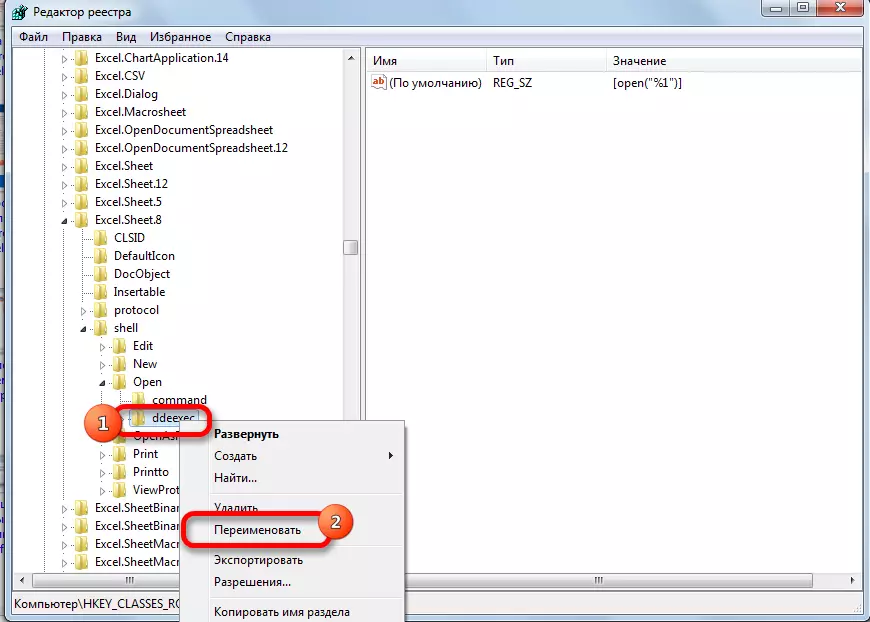
Ошентип, биз XLS кеңейтүү менен жаңы файл терезесинде стандарттык жол менен ачууга мүмкүнчүлүк берди.
- Реестр редакторунда XLSX кеңейтүүсү менен файлдарды аткаруу үчүн бул процедураны аткаруу үчүн дарекке өтүңүз:
HKEY_CLASSES_ROOT \ Excel.Sheet.12 \ Shell \ ачык \ буйрук
Ушул сыяктуу тартипте жана ушул филиалдын элементтери менен улантабыз. Башкача айтканда, биз демейки элементтин параметрлерин өзгөртөбүз, биз "буйрук" элементин жана Ddeexx филиалын өзгөртүп жатабыз.
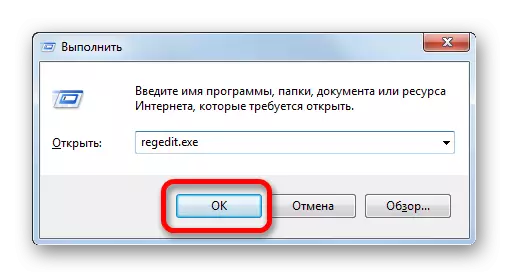
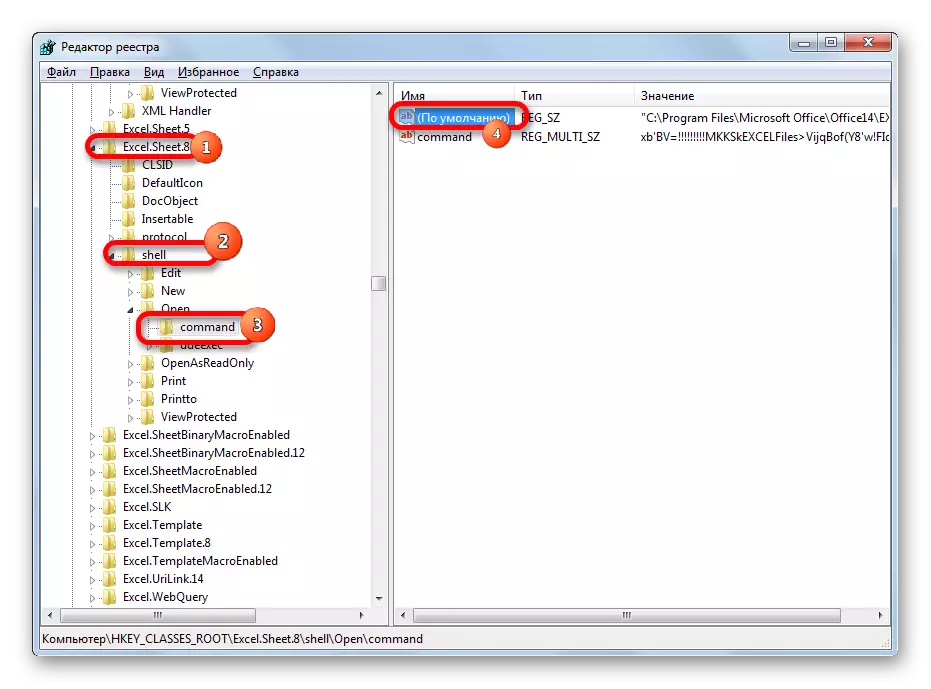
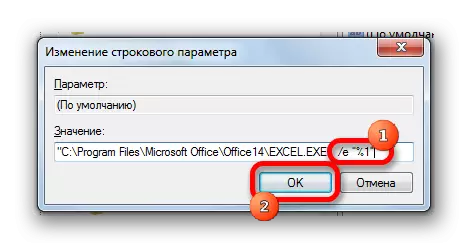

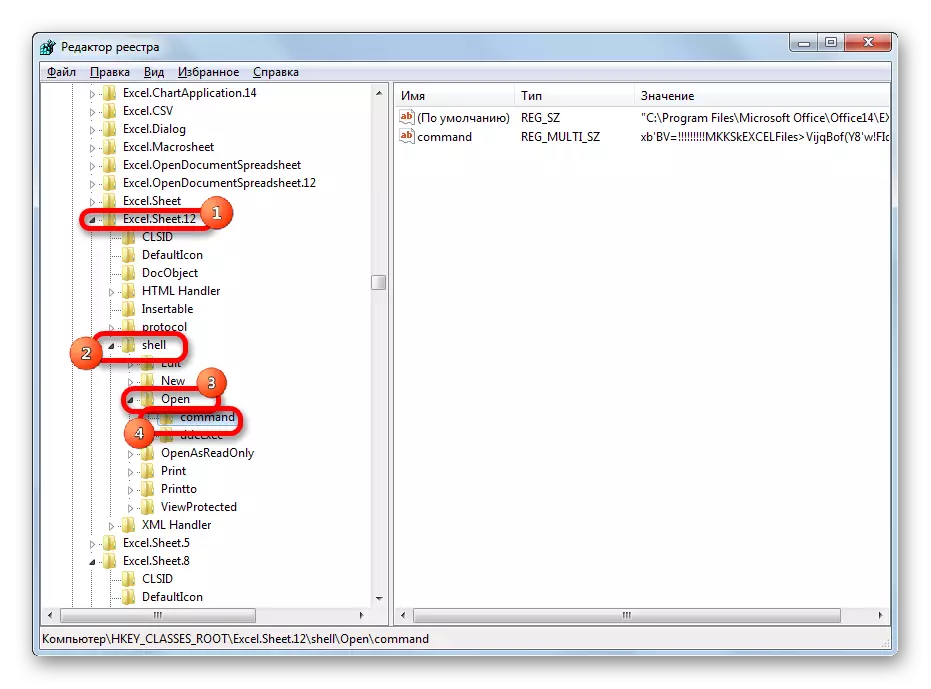
Бул процедураны аткаргандан кийин, xlsx форматындагы файлдар жаңы терезеде ачылат.
Методу 7: Excel жөндөөлөрү
Жаңы файлдарда бир нече файлды ачуу Excel параметрлер аркылуу конфигурацияланат.
- "Файл" өтмөгүндө калыптанып жатканда, "параметрлерди" Чычканга чыкылдатыңыз.
- Параметр терезеси ишке кирди. "Ыктыярдуу" бөлүмгө өтүңүз. Терезенин оң жагында "Жалпы" шаймандардын тобун издеп жатат. "Башка колдонмолордон сурамалардан сурамаларга көңүл бурбоо" пунктунун карама-каршысы. "OK" баскычын чыкылдатыңыз.
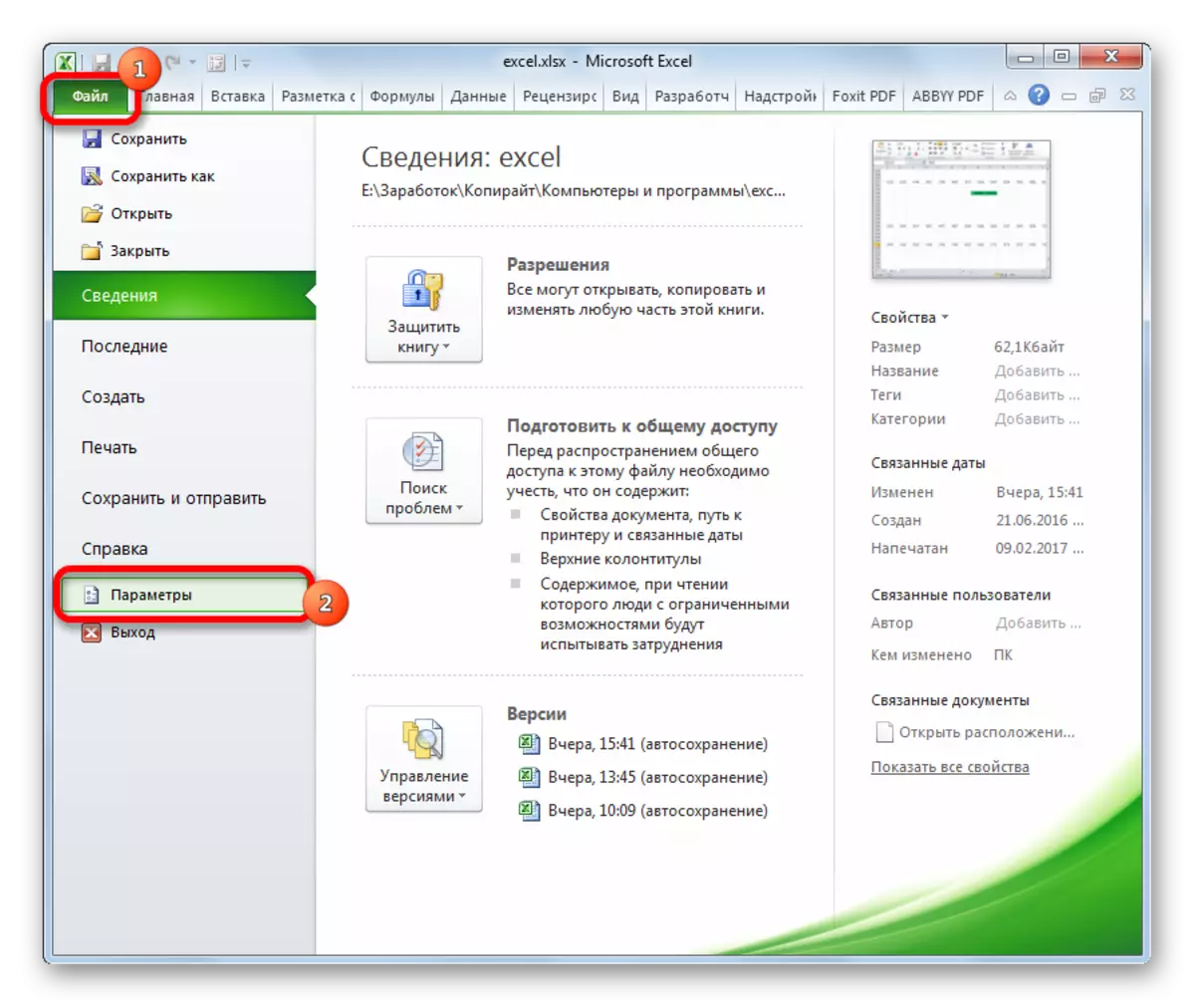
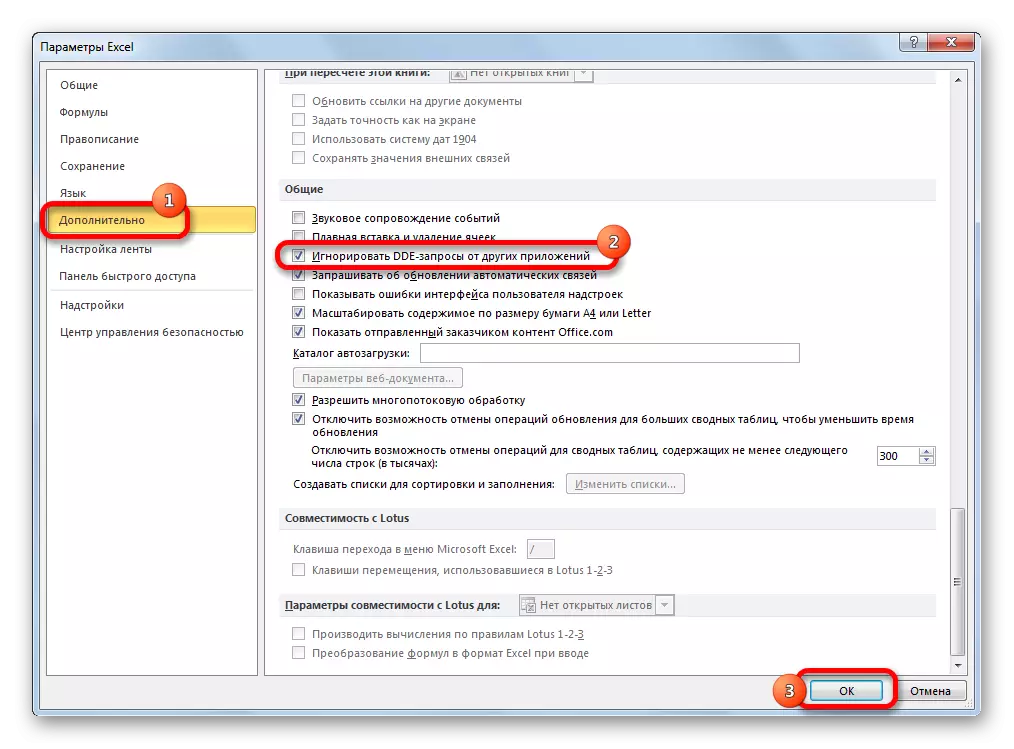
Андан кийин өзүнчө терезелерде жаңы иштетүү файлдары ачылат. Ошол эле учурда, Excel'те чыгарманы "д'Де сурамдарын этибарга албоо" статьясы менен алып салуу сунушталат, анткени сиз карама-каршы учурда, кийинки программаны баштаганда, файлдарды ачууда көйгөйлөр бар .
Ошондуктан, кандайдыр бир жол менен бул ыкма мурункуга караганда анчалык ыңгайлуу.
8-ыкма: Бир файлды бир нече жолу ачуу
Белгилүү болгондой, адатта, Excel программасы бир эле файлды эки терезеде ачпайт. Ошого карабастан, аны да жасаса болот.
- Файлды иштетиңиз. "Көрүү" өтмөгүнө өтүңүз. Тасмада "терезе" курал блогунда биз "Жаңы терезе" баскычын чыкылдатыңыз.
- Бул иш-аракеттерден кийин бул файл дагы бир жолу ачылат. 2013 жана 2016-жылдары EXCELде, ал дароо жаңы терезеде башталат. Жаңы өтмөктөрдө эмес, 2007-жылдагы жана 2010-жылдагы өзүнчө файлда документти иштетүү үчүн, сиз жогоруда талкууланган реестр менен манипуляция жасашыңыз керек.

Сиз көрүп тургандай, Excel-де, сиз бир нече файлды баштасаңыз да, сиз бир эле эне терезесинде ачыласыз, аларды ар кандай терезелерде иштетүүнүн көптөгөн жолдору бар. Колдонуучу анын муктаждыктарын канааттандырган ыңгайлуу нерсени тандай алат.
